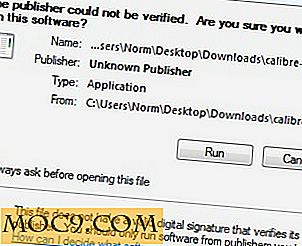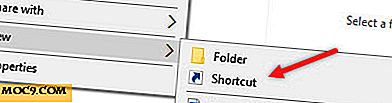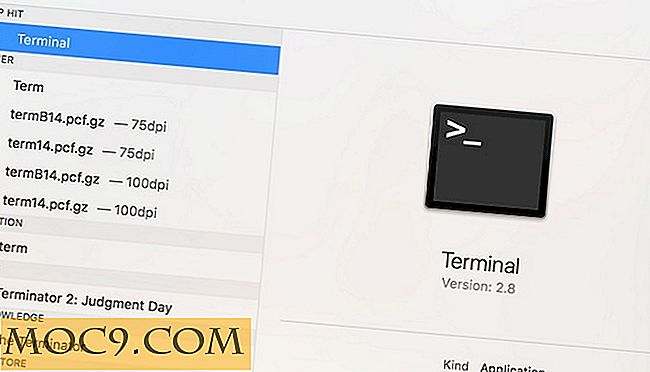Slik styrer du Android-enheten fra datamaskinen
Selv om apper som AirDroid har gjort det mulig for Android-brukere å dele filer fra enhetene sine til datamaskinene på en enkel måte, tilbyr disse appene ikke funksjoner som lar deg kontrollere enheten din helt fra datamaskinen. Høyst, det du kan gjøre med disse appene, er å sende og motta filer fra enheten, ta skjermbilder og gjøre andre lignende små oppgaver.
Skriv inn Vysor, en Google Chrome-app, som lar deg fullstendig kontrollere Android-enheten din fra noen av datamaskinene dine enn å kjøre Google Chrome-nettleseren. Med denne appen installert på datamaskinen din, kan du se den faktiske enheten på datamaskinens skjerm, og du kan da arbeide med det som du ville når du faktisk holder den i hendene dine.
Slik fungerer det.
Kontrollerer Android-enheten din fra datamaskinen
Vysor er tilgjengelig gratis for nedlasting og bruk. Den kjører i Chrome-nettleseren, uansett hvilket operativsystem du kjører.
Hvis du gjør denne prosedyren på en Windows-basert datamaskin, må du installere Universal ADB-driverne på datamaskinen din før du fortsetter videre.
1. Lås opp menyen for utvikleralternativer på Android-enheten din ved hjelp av vår guide.
2. Gå til "Meny> Innstillinger> Utvikleralternativer" og slå på "USB-feilsøking." Uten dette vil prosedyren nedenfor ikke fungere.

3. Plugg inn Android-enheten din på datamaskinen ved hjelp av en USB-kabel.
4. Åpne Google Chrome på datamaskinen din og gå over til Vysor-appsiden på Chrome Nettmarked.
5. Klikk på "Legg til i Chrome" for å legge til appen i Chrome-nettleseren på datamaskinen.

6. En melding vil vises, spør om du virkelig vil legge til appen i nettleseren. Klikk på "Legg til app."

7. Når appen er lagt til og installert i nettleseren din, kan du starte den ved å klikke på ikonet i nettleseren din.

8. Når appen starter, klikk på knappen som sier "Finn enheter".

9. Du vil se en dialogboks som viser alle enhetene som er koblet til datamaskinen din. Velg den du ønsker å jobbe med, og klikk deretter på "Velg" for å gå videre.

10. En melding vil vises på enheten din og ber deg om å tillate USB-feilsøking for denne datamaskinen. Merk av for alternativet som sier "Tillat alltid fra denne datamaskinen", og trykk deretter på "OK". På den måten vil spørringen ikke vises igjen hver gang du bruker enheten din med denne datamaskinen.

11. Når Vysor er tilkoblet, vil du se en hilsen på enheten. Det skal også vise deg hvilke knapper som gjør oppgaven i appen.
Trykk på "OK" for å la meldingen gå og for å komme til det aktuelle arbeidet.

12. Du bør nå kunne kommunisere med enheten din direkte fra datamaskinen. Bare klikk på et hvilket som helst element i Vysor app-vinduet som du ville på din faktiske enhet, og det vil fungere.
Enhetsskjermbildet ditt speiles på datamaskinen, og du kan bruke det som om du bruker den aktuelle enheten.
Konklusjon
Å være i stand til eksternt å styre enheten fra datamaskinen din, hjelper deg med å få ting gjort på enheten uten å trykke på et alternativ på den.